Mida teha, kui paber on ummistuse tekitanud
Kui paber tekitab ummistusi printimise ajal (kui kuvatakse tugikood 1300), toimige järgmiselt.
 Märkus
Märkus
- Kui paber pole ummistunud (tugikoodi ei kuvata), kuid paberit ei söödeta ega väljastata normaalselt, vt jaotis Mida teha, kui paberit ei söödeta ega väljastata normaalselt.
- Kui dokument on tekitanud ummistuse ADF-is (automaatne dokumendisöötur), lugege teemat Mida teha, kui dokument on ADF-is (automaatses dokumendisööturis) ummistuse tekitanud (2801).
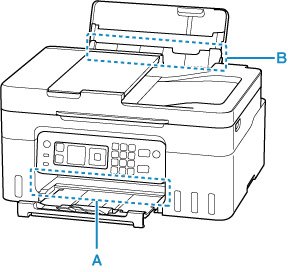
 Tähtis!
Tähtis!
- Paberi väljatusava/söötmisava kontrollimisel või võõrkehade eemaldamisel ärge keerake printerit tagurpidi ega kallutage seda. Tint võib lekkida.
-
Kontroll 1 Kas proovisite printida väikesele, näiteks 10 x 15 cm (4 x 6 tolli) (4"x6" 10x15cm) või Kaart (Card) suurusele paberile?
-
Kontroll 2 Kas ummistuse tekitanud paber on paberi väljastusavas (A) nähtav?
-
Kontroll 3 Kas tagumise aluse söötmisavas (B) on võõrkehi?
-
Kontroll 4 Kas ummistuse tekitanud paber on söötmisavas (B) nähtav?
Eemaldage tagumiselt aluselt kõik paberid peale ummistuse tekitanud paberi ja vaadake, kas ummistuse tekitanud paber on söötmisavas nähtav.
-
Kontroll 5 Kui te ei näe ummistunud paberit paberi väljastusavas või söötmisavas.
Ummistuse tekitanud paberi eemaldamine paberi väljastusava kaudu
-
Hoidke ummistuse tekitanud paberit kindlalt mõlema käega ja tõmmake seda aeglaselt väljapoole.
Tõmmake paberit aeglaselt, et see ei rebeneks.

 Märkus
Märkus-
Kui te ei saa paberit välja tõmmata, lülitage printer uuesti sisse, ilma et tõmbaksite jõuga. Paberit võib automaatselt väljutada.
Printerit ei tohi lülitada välja faksi saatmise ega vastuvõtmise ajal ega siis, kui printeri mälus on vastuvõetud või saatmata fakse. Veenduge, et kõik faksid oleks saadetud ja vastu võetud, vajutage printeri nuppu Stopp (Stop) printimise peatamiseks ja seejärel lülitage printer välja.
-
Kui paberit ei saa välja tõmmata või kui see on rebenenud, avage printeri skannimisseade/kaas ja eemaldage printerist ummistuse tekitanud paber.
-
-
Vajutage printeri nuppu OK.
Printer jätkab printimist. Kui prinditavat lehte ei prinditud paberiummistuse tõttu korralikult, printige see uuesti välja.
Kui lülitasite printeri 1. sammus välja, tühistatakse kõik prindijärjekorras olevad tööd. Printige uuesti.
 Märkus
Märkus- Paberi laadimisel kasutage kindlasti printimiseks sobivat paberit ja laadige see õigesti.
- Soovitame kasutada fotode või graafikaga dokumentide printimiseks muud paberisuurust kui A5. A5-suurusega paber võib koolduda ja printerist väljumisel ummistuse tekitada.
Kui ülaltoodud meetmed probleemi ei lahenda, võib printerisse jääda veidi paberit. Lugege teemat Ummistuse tekitanud paberi eemaldamine printerist.
Ummistuse tekitanud paberi eemaldamine söötmisava kaudu.
-
Hoidke ummistuse tekitanud paberit kindlalt mõlema käega ja tõmmake seda aeglaselt väljapoole.
Tõmmake paberit aeglaselt, et see ei rebeneks.
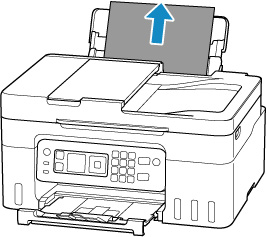
 Märkus
Märkus-
Kui paberit ei saa välja tõmmata või kui see on rebenenud, avage printeri skannimisseade/kaas ja eemaldage printerist ummistuse tekitanud paber.
-
-
Laadige paber tagumisele alusele.
 Märkus
Märkus- Kasutage kindlasti printimiseks sobivat paberit ja laadige see õigesti.
- Soovitame kasutada fotode või graafikaga dokumentide printimiseks muud paberisuurust kui A5. A5-suurusega paber võib koolduda ja printerist väljumisel ummistuse tekitada.
-
Vajutage printeri nuppu OK.
Printer jätkab printimist. Kui prinditavat lehte ei prinditud paberiummistuse tõttu korralikult, printige see uuesti välja.
Kui ülaltoodud meetmed probleemi ei lahenda, võib printerisse jääda veidi paberit. Lugege teemat Ummistuse tekitanud paberi eemaldamine printerist.

